Điểm truy cập di động, điểm truy cập ảo hoặc điểm truy cập Wi-Fi cho phép bạn chia sẻ kết nối Internet PC Windows 10 của mình với tối đa 8 thiết bị. Tính năng điểm truy cập di động hoặc điểm truy cập Wi-Fi là một phần của Windows 10 kể từ bản dựng bản xem trước đầu tiên của Windows 10.
Điểm truy cập di động hoặc điểm truy cập Wi-Fi trong Windows 10
Mặc dù Windows 10 đã hỗ trợ điểm truy cập di động kể từ những ngày đầu, nhưng việc bật điểm truy cập di động không phải là một công việc đơn giản vì nó yêu cầu thực thi các lệnh trong Command Prompt. Tóm lại, không có tùy chọn nào trong Cài đặt cũng như trong Bảng điều khiển để bật tính năng hotspot di động.

Với các bản dựng Windows 10 Anniversary Update, Microsoft đã giới thiệu một cách dễ dàng để thiết lập điểm phát sóng di động trong Windows 10. Bạn có thể tạo một điểm truy cập di động trong Cài đặt, nghĩa là bạn không còn cần phải mở Dấu nhắc lệnh hoặc sử dụng các công cụ của bên thứ ba để tạo Wi ảo Điểm truy cập -Fi trên PC Windows 10 của bạn.
Hiện tại, tính năng điểm truy cập di động hỗ trợ tối đa 8 thiết bị, nghĩa là bạn kết nối tối đa tám thiết bị với điểm truy cập di động Windows 10. Tính năng hotspot di động có thể được bật trên PC có hỗ trợ Wi-Fi.
Ngoài người dùng sử dụng Wi-Fi để kết nối PC với Internet, người dùng sử dụng kết nối Ethernet để kết nối với web cũng có thể thiết lập điểm phát sóng di động mà không gặp sự cố nào.
Rất may, thiết lập một điểm truy cập di động rất dễ dàng trong các bản dựng Windows 10 Anniversary Update. Hoàn thành các hướng dẫn bên dưới để bật điểm phát sóng di động hoặc điểm nóng ảo trong Windows 10 mà không cần sự trợ giúp của các tiện ích bên thứ ba.
Tạo điểm phát sóng di động trong Windows 10
LƯU Ý: Tính năng này chỉ có trong Bản cập nhật kỷ niệm Windows 10 trở lên. Đảm bảo rằng bạn đang chạy phiên bản 14379 trở lên của Windows 10 bằng cách nhập Winver.exe vào hộp tìm kiếm trong menu Bắt đầu và sau đó nhấn phím Enter.
Bước 1: Mở ứng dụng Cài đặt bằng cách nhấp vào biểu tượng của nó ở phía bên trái của menu Bắt đầu hoặc nhấn đồng thời các phím Windows logo + R.
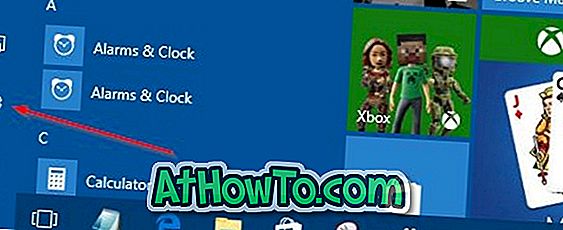
Bước 2: Tại màn hình chính của Cài đặt, nhấp vào biểu tượng Mạng & Internet .
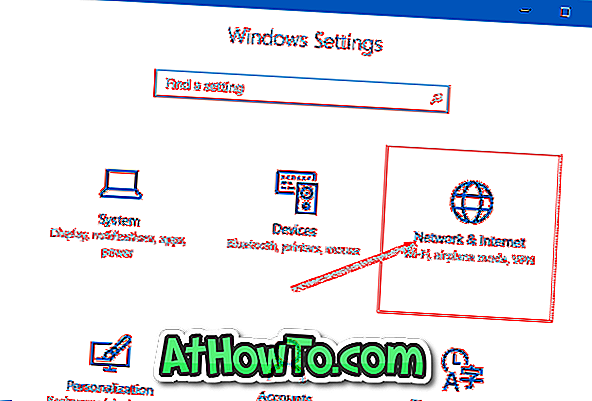
Bước 3: Bây giờ, bấm vào Điểm truy cập di động .
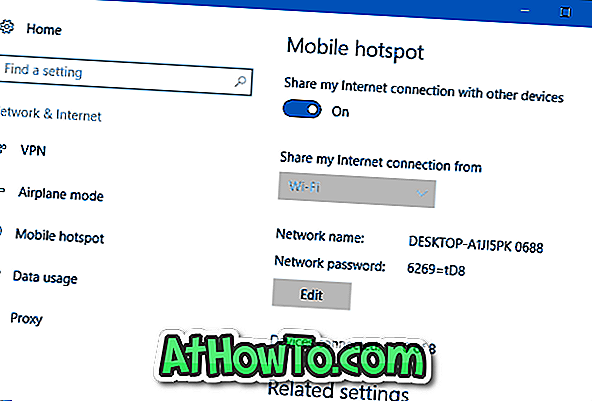
Bước 4: Để bật điểm phát sóng di động, hãy bật tùy chọn có nhãn Chia sẻ kết nối Internet của tôi với các thiết bị khác . Đó là nó!
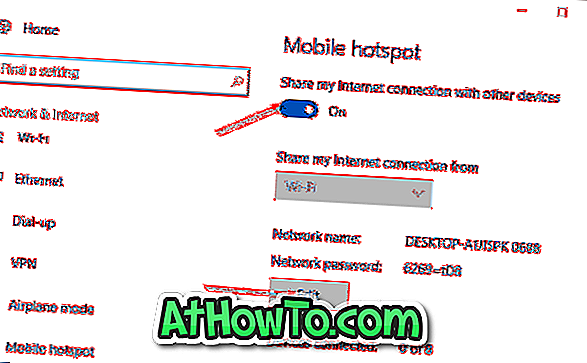
Như bạn có thể thấy trong hình trên, Windows 10 sẽ tự động gán tên mạng cũng như mật khẩu mạnh cho điểm phát sóng di động của bạn. Nếu bạn muốn thay đổi mật khẩu hoặc tên mặc định của điểm truy cập di động Windows 10, hãy nhấp vào nút Chỉnh sửa và sau đó là tên hoặc mật khẩu bạn muốn sử dụng.
Bước 5: Để kết nối thiết bị với điểm phát sóng di động Windows 10, hãy chọn tên mạng di động Windows 10 của bạn trên thiết bị bạn muốn kết nối và sau đó nhập mật khẩu được hiển thị trên trang Điểm truy cập di động của Cài đặt trên PC Windows 10 của bạn.
Chúng tôi khuyên bạn nên tắt Cho phép thiết bị khác bật điểm phát sóng di động. Cả hai thiết bị phải được bật Bluetooth và được ghép nối tùy chọn để cải thiện bảo mật.
Mẹo: Như đã nói, điểm truy cập di động cho phép bạn kết nối tối đa tám thiết bị với điểm truy cập di động Windows 10 của mình. Trang Hotspot di động trong Cài đặt cũng hiển thị số lượng thiết bị được kết nối với điểm phát sóng di động của bạn.













